很多时候电脑上的绘画软件都是连接数位板使用的,如果电脑上的画布是正的,刚好使用绘画的方向又不顺手的画,通常会将画布进行旋转。本期内容为大家分享熊猫绘画旋转工具在哪
很多时候电脑上的绘画软件都是连接数位板使用的,如果电脑上的画布是正的,刚好使用绘画的方向又不顺手的画,通常会将画布进行旋转。本期内容为大家分享熊猫绘画旋转工具在哪?熊猫绘画怎么旋转画布?以下是详细内容。
一、熊猫绘画旋转工具在哪?
(1)新建画布
鼠标双击电脑桌面的“熊猫绘画”快捷图标,进入到熊猫绘画操作界面,点击菜单栏中的“文件”选项,接着点击“新建”选项,创建一个大小合适的画布。
(2)旋转工具位置
在左侧工具栏中找到“两个箭头”图标,将鼠标放在上方会显示“旋转工具”提示框。
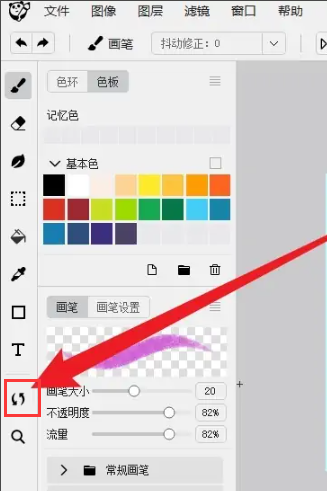
二、熊猫绘画怎么旋转画布?
(1)创建画布
打开电脑桌面的熊猫绘画软件,进入绘画界面后,点击菜单栏中的“文件”选项,在弹出的文件选项菜单中点击“新建”,根据需求创建好画布的“宽度”、“高度”以及“分辨率”。
(2)旋转画布
点击左侧工具栏中的“旋转工具”,按住鼠标左键不松手,根据需求任意拖动画布,将画布拖动至合适的角度即可。
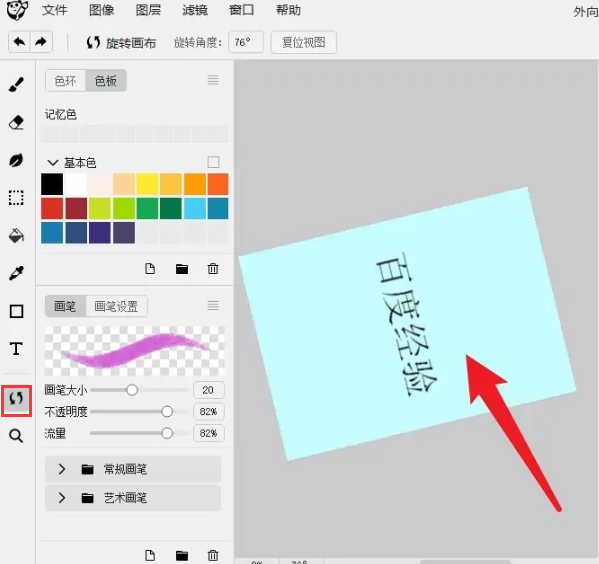
以上就是自由互联小编分享的“熊猫绘画旋转工具在哪?熊猫绘画怎么旋转画布?”相关内容。希望以上内容能对您有所帮助,小伙伴们我们下期再见哦~
